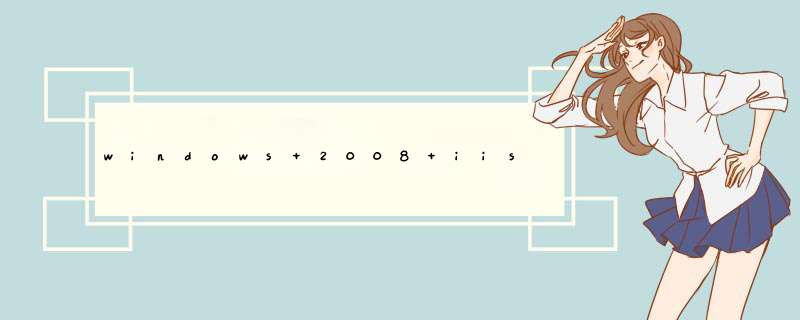
右键“我的电脑”,选择“管理”,打开“服务器管理器”
2
点击左边菜单栏“角色”调出角色窗口
3
接着点击“添加角色”,d出添加“角色向导”
4
点击“下一步”进入服务器角色选项
5
勾选“Web服务器(IIS)”,d出是否添加Web服务器(IIS)所需的功能。点击“添加必需的功能”所回到角色向导
6
Windows 进程激活服务,Windows 进程激活服务通过删除对HTTP 的依赖关系,可统一 Internet 信息服务 (IIS) 进程模型。通过使用非 HTTP 协议,以前只可用于 HTTP 应用程序的 IIS 的所有功能现在都可用于运行 Windows Communication Foundation (WCF) 服务的应用程序。IIS7.0 还使用 Windows 进程激活服务通过 HTTP 实现基于消息的激活。点击“下一步”到Web服务器安装界面
7
点击下一步d出Web服务器(IIS)的功能选项,勾选需要安装的组件。采用默认安装,在这种安装方式下,只会安装最少的一组角色服务。如果需要其他 IIS 角色服务,例如“应用程序开发”或“运行状况和诊断”,请确保在向导的“选择角色服务”页中选中与这些功能关联的复选框。
8
初级安装IIS默认基本上这些功能已经足够了,点击”下一步”进入安装选择确认界面。
9
系统列出了IIS服务器的安装列表,这里可以看到觉的HTTP功能,安全性及管理工具都在安装的列表里面,这时点击“安装”即可对这些组件及功能进行安装
10
等待安装完闭后关闭向导窗口,在打开浏览器输入本机IP,验证IIS7是否安装成功。
1、具体 *** 作方法:点击开始,在程序搜索中输入UAC,回车后则进入UAC控制界面。UAC,用户帐户控制设置如下,这个设置主要是避免Windows7种由于用户帐户权限控制使得有些功能不能正确安装。2、进入控制面板选择程序和功能,然后在卸载或更改程序的左侧再选择打开或关闭Windows功能项,进入“打开或关闭Windows功能”界面:
在该界面中,将“Internet Information Services可承载的Web核心”和Internet 信息服务的勾选去掉,然后单击确定,等执行完毕后,关闭系统,然后再开机。
3、开机后,重新进入控制面板,进入“打开或关闭Windows功能”界面,按照下图,将“Internet Information Services可承载的Web核心”和“Internet 信息服务”的相关功能选中。并单击确定,正常安装完毕后,不需要重起,但建议重起一次,这样在Windows7下,IIS7.5就成功安装完了。
欢迎分享,转载请注明来源:内存溢出

 微信扫一扫
微信扫一扫
 支付宝扫一扫
支付宝扫一扫
评论列表(0条)